【win10恢复不见了怎么办? win10没有恢复选项怎么办】产品型号:ASUS S340MC
系统版本:Windows 10
win10重新打开恢复选项总共需要6步 , 具体的操作如下:
1、点击屏幕左下角的开始按钮 , 再点击设置 。
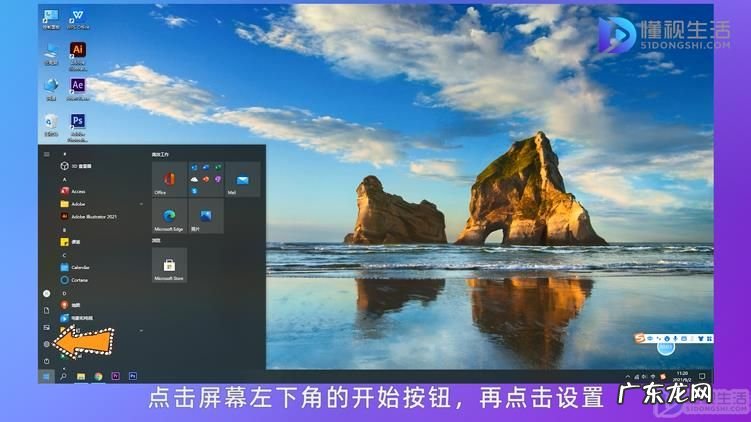
文章插图
2、选择更新和安全选项 , 点击窗口左侧的开发者选项 。
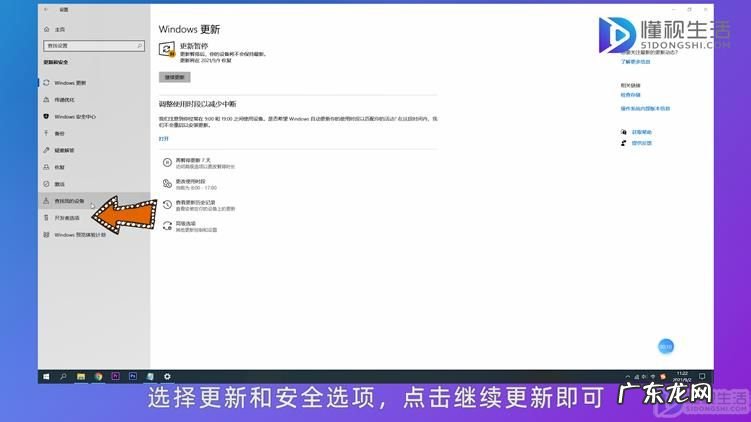
文章插图
3、将窗口右侧的开发人员模式开启 , 向下找到远程桌面 。
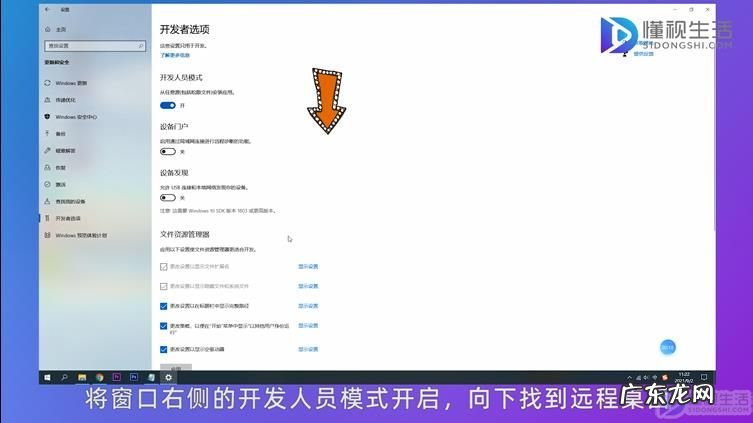
文章插图
4、点击“更改设置 , 以允许通过远程方式连接到此计算机”后面的“显示设置”选项 。
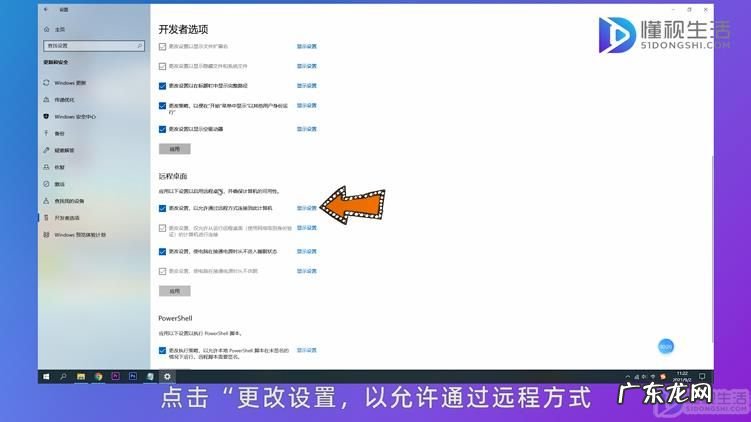
文章插图
5、点击弹窗口上方的“高级”栏目 , 再点击“启动和故障恢复”下方的“设置”选项 。
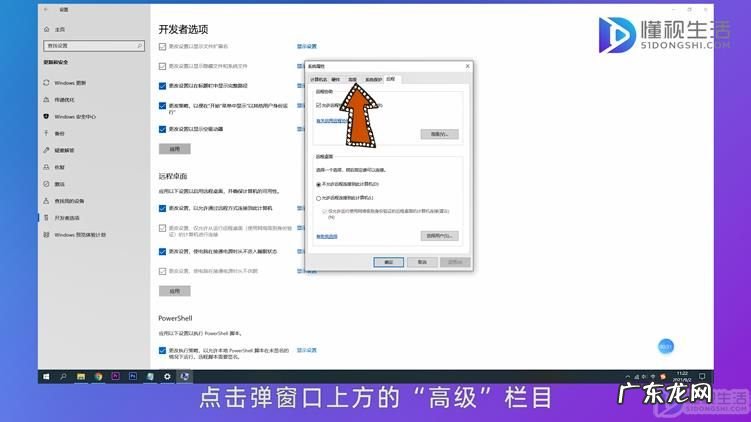
文章插图
6、勾选“在需要时显示恢复选项的时间” , 并设置显示时间 , 最后点击“确定”选项 。
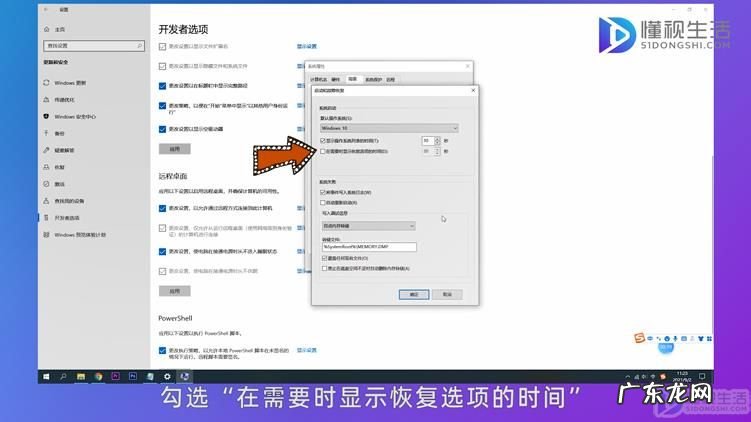
文章插图
总结
1、点击屏幕左下角的开始按钮 , 再点击设置 。
2、选择更新和安全选项 , 点击窗口左侧的开发者选项 。
3、将窗口右侧的开发人员模式开启 , 向下找到远程桌面 。
4、点击“更改设置 , 以允许通过远程方式连接到此计算机”后面的“显示设置”选项 。
5、点击弹窗口上方的“高级”栏目 , 再点击“启动和故障恢复”下方的“设置”选项 。
6、勾选“在需要时显示恢复选项的时间” , 并设置显示时间 , 最后点击“确定”选项 。
- win10用户拒绝访问? win10开机拒绝访问怎么解决
- win10右下角倒三角不见了? win10右下角热门资讯怎么关
- 误删win10自带软件恢复? win10自带的压缩软件不见了
- 如何解除windows阻止下载? win10阻止软件安装怎么解除
- 键盘锁住了打不了字? windows键盘锁住了怎么解锁
- wps末尾空白页删不掉? WPS文档空白页删不了
- 电脑启动不了windows怎么办? 电脑一直显示正在准备windows怎么办
- 小狗不喜欢睡软垫该怎么办
- 小狗晚上睡眠不好该怎么办
- 狗狗不听话能打吗
特别声明:本站内容均来自网友提供或互联网,仅供参考,请勿用于商业和其他非法用途。如果侵犯了您的权益请与我们联系,我们将在24小时内删除。
